4.1 查看发现的产品细节
-
在“ZENworks 控制中心”中,单击 选项卡。
-
在“许可证管理”面板中,单击。
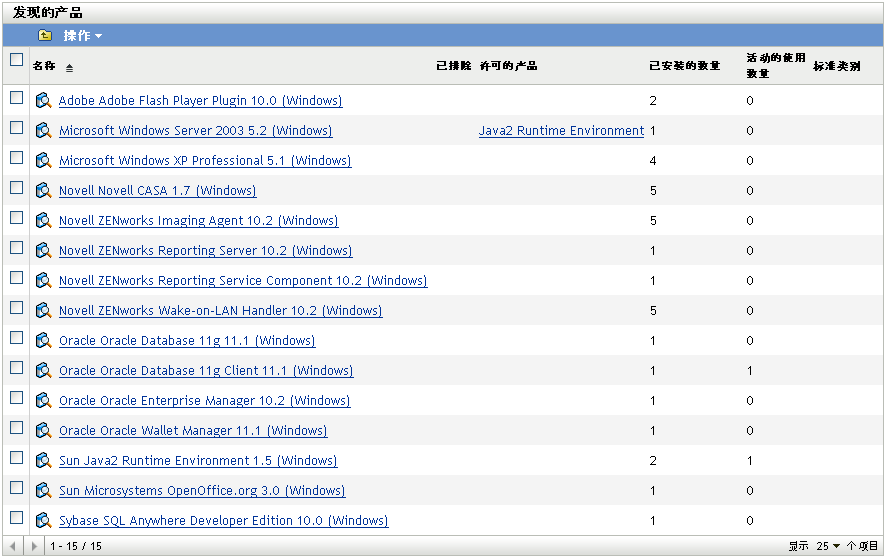
“发现的产品”面板随即出现,其中显示以下细节:
名称: 发现产品的名称。
已排除: 指明在计算合规性时将排除此已发现的产品。
许可的产品: 与发现产品关联的许可产品。
已安装的数量: “管理区域”中的安装数。
活动使用数量: 当前正在使用的已安装产品数。若选择选项,则不会显示“活动使用数量”(“配置”>“管理区域设置”>“资产管理”>“用量显示”)。
标准类别: 产品类别。
-
单击您要查看其细节的发现产品。
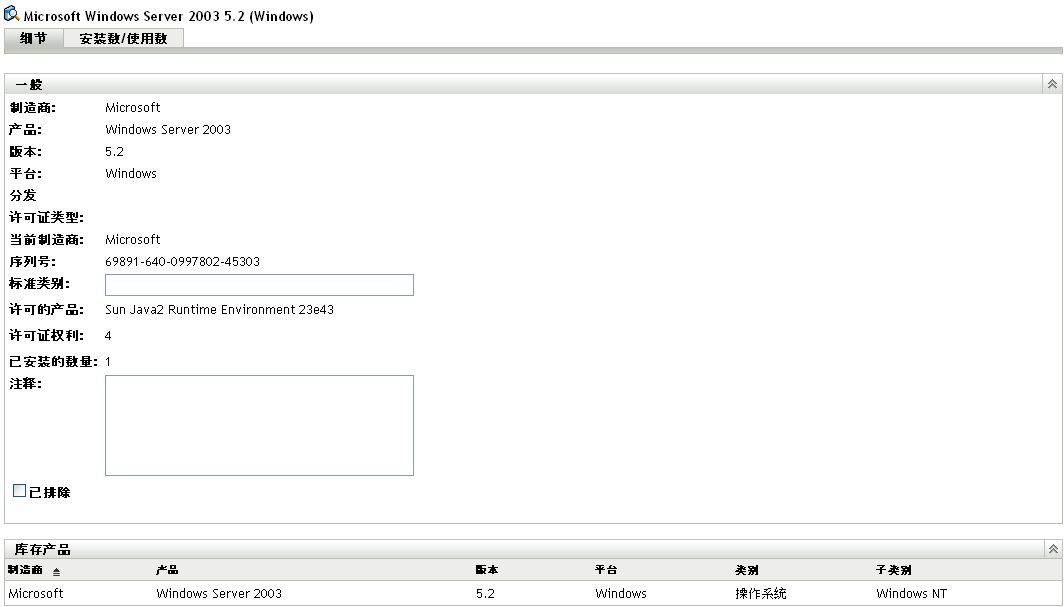
“细节”页随即出现,其中包含两个面板:“一般”和“库存产品”。
“一般”面板: 包含产品的一般信息,其中包括:
-
制造商: 产品的制造商。
-
产品: 产品名称。
-
版本: 产品的版本。
-
平台: 产品平台:Windows 或 Mac。
-
分发: 许可证的分发类型。
-
许可证类型: 许可证的类型。
-
当前制造商: 产品的当前制造商。
-
序列号: 产品序列号。
-
标准类别: 产品类别。选择类别,然后单击。
-
已安装的数量: “管理区域”中的安装数。
-
注释: 添加注释(如果有),然后单击。
-
已排除: 如果要在计算合规性时排除该产品,请选择。
“库存产品”面板: 显示组成发现产品的库存产品的相关信息。通常情况下,发现产品与多个库存产品关联。
-
制造商: 产品的制造商。
-
产品: 产品名称。
-
版本: 产品的版本。
-
平台: 产品平台:Windows* 或 Mac*。
-
类别: 产品的类别。
-
子类别: 产品的子类别。
-
-
单击选项卡。
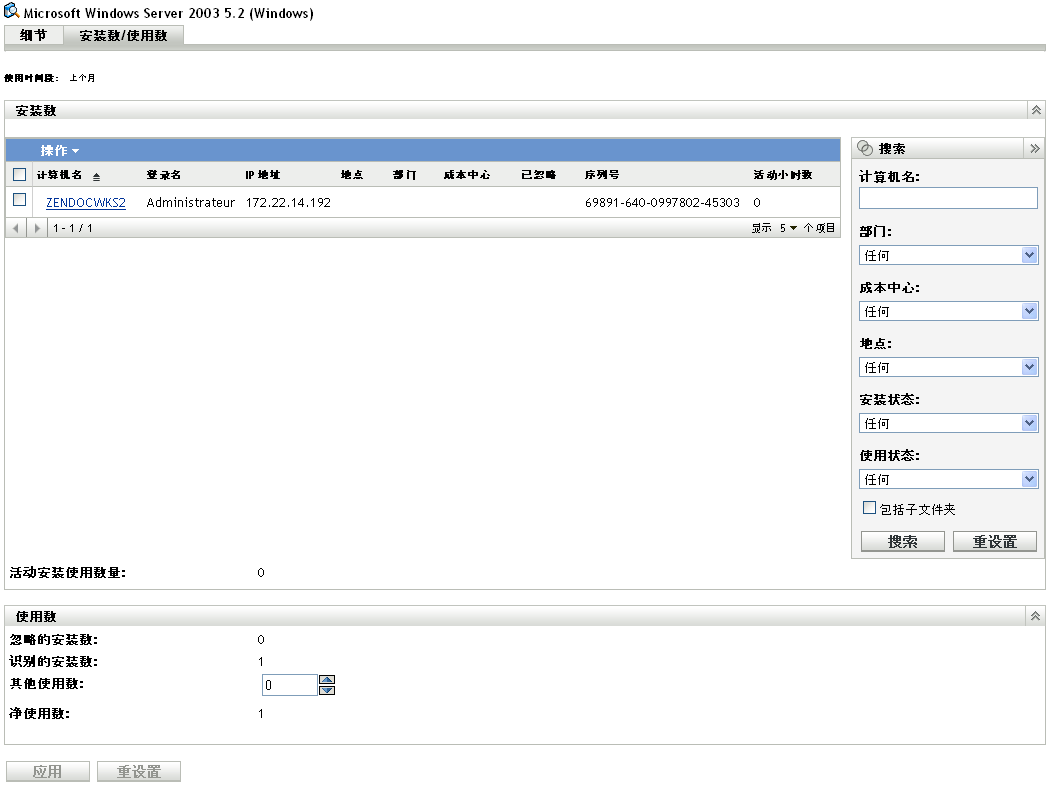
“安装数/使用数”页随即显示,其中包含两个面板:“安装数”和“使用数”。
“安装数”面板: “管理区域”中已安装产品的设备列表,以及以下信息:
-
计算机名称: 计算机的名称。单击计算机名称可查看该设备的细节。
-
登录名: 设备的登录名。
-
IP 地址: 设备的 IP 地址。
-
地点: 设备的位置。
-
部门: 与设备关联的部门。
-
成本中心: 与设备关联的成本中心。
-
已忽略: 说明是否忽略该安装。选择设备,然后单击可忽略此安装。单击可识别安装。
-
序列号: 产品序列号。
-
活动小时数: 产品处于活动状态的时间。如果活动时间小于 30 分钟,则列中将显示 0(零)。
-
活动安装使用数量: 其上的已安装产品处于活动状态的使用时间已超过指定使用时间段的工作站总数。
“使用数”面板: 使用数的相关细节,包括以下内容:
-
忽略的安装数: 发现产品的忽略安装总数。
-
识别的安装数: 已识别的安装数。
-
其他使用数: 指定其他任一使用数,然后单击。
-
净使用数: 总使用数。
-